Buka Program SPSS. Pertama kali akan muncul tampilan sebagai berikut:
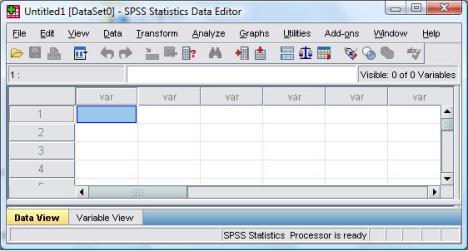
Tampilan tersebut adalah tampilan Data Editor dalam SPSS yang mempunyai fungsi utama untuk mendefinisikan, menginput, mengedit dan menampilkan data.
Di dalam SPSS, sebelum menginput data, definisikan terlebih dahulu data (variabel) yang akan diinput (meskipun ini bisa dilakukan belakangan, sebaiknya lakukan hal ini sebelum data diinput).
Perhatikan disudut kiri bawah dari tampilan data editor diatas. Disitu terdapat menu Data View (posisi kita saat ini, yang ditandai oleh tulisan yang lebih hitam) dan menu Variable View. Untuk mendefinisikan data (variabel), klik Variable View, maka akan muncul tampilan berikut:
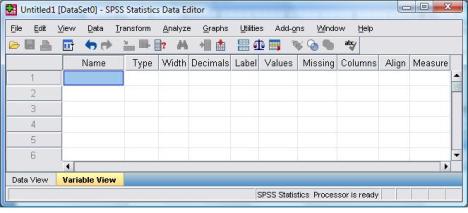
Setiap baris dalam tampilan diatas digunakan untuk mendefinisikan satu variabel (data) yang akan diinput. Ada beberapa informasi yang perlu dimasukkan, yaitu:
Name: Isikan nama variabel. Persyaratan dalam pemberian nama variabel adalah:
- Nama variabel tidak boleh duplikasi dengan nama variabel lainnya.
- Nama variabel paling panjang hanya 64 karakter dan harus diawali oleh huruf atau @, #, $. Karakter berikutnya boleh kombinasi huruf, @, #, $ atau angka. Nama variabel yang diawali dengan tanda $ menunjukkan bahwa variabel tersebut adalah suatu variabel sistem. (Pembahasan mengenai variabel sistem akan dibahas pada tulisan-tulisan berikutnya. Untuk latihan kali ini, kita tidak akan menggunakan hal tersebut).
- Variabel tidak boleh mengandung spasi dan kata-kata kunci perintah SPSS yaitu ALL, AND, BY, EQ, GE, GT, LE, LT, NE, NOT, OR, TO, dan WITH.
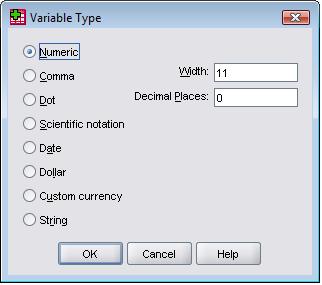
Dari tampilan diatas, terdapat beberapa pilihan tipe variabel sebagai berikut:
- Numeric. Variabel yang berbentuk angka
- Comma. Variabel numerik dengan tampilan koma untuk setiap 3 angka (memisahkan ribuan), dan titik untuk memisahkan desimal. Misalnya, jika data yang diinput adalah 2567932, maka akan ditampilkan dalam SPSS sebagai 2,567,932.00
- Dot. Variabel numerik dengan tampilan titik untuk setiap 3 angka (memisahkan ribuan), dan koma untuk memisahkan desimal. Misalnya, jika data yang diinput adalah 2567932, maka akan ditampilkan dalam SPSS sebagai 2.567.932,00
- Scientific notation. Variabel numerik dengan tampilan scientific. Misalnya, jika data yang diinput adalah 2567932, maka akan ditampilkan dalam SPSS sebagai 2.57E+006
- Date. Variabel numerik dengan nilai yang ditampilkan dalam format tanggal atau waktu. Jika anda pilih tipe data ini, akan muncul tampilan pilihan format tanggal atau waktu.
- Dollar. Variabel numerik dengan tampilan tanda $.
- Custom currency. Variabel numerik yang ditampilkan dalam format uang yang anda inginkan (custom currency) misalnya dalam bentuk Rp. Penggunaan pilihan format ini harus didefinisikan terlebih dahulu dalam menu Options pada Currency tab. (caranya akan kita bahas pada tulisan berikutnya)
- String. Variabel yang tidak berbentuk numerik (angka) dan karenanya tidak digunakan dalam perhitungan. Jenis ini juga dikenal sebagai variabel alphanumeric
Sumber : FE-UNJA Junaidi



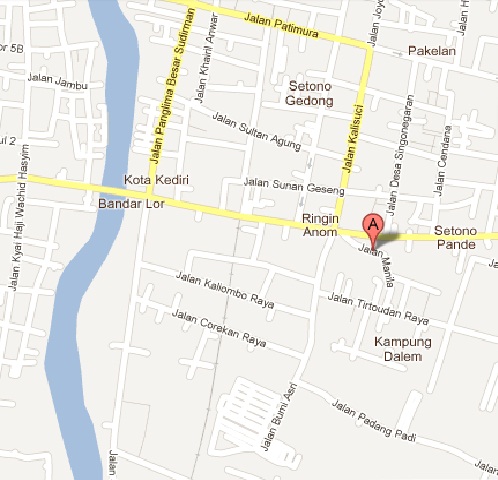






 19.32
19.32
 5-rad
5-rad
